Q:EndNote X9.3 以降のバージョンで、旧バージョンからのライブラリデータ変換が失敗する
EndNote X9.3 から 64bit アプリとなったため、32bit アプリだった X9.2 以下のバージョンのライブラリデータを引き継いで利用するにはライブラリデータの変換を行う必要があります。
変換に関してはこちらのページ でご案内しておりますが、ライブラリデータの保存状態やパソコンのご利用環境によっては「Failed to open converted database」というエラーメッセージが表示され、変換に失敗することがあります。その場合の対応方法について下記にご案内いたします。
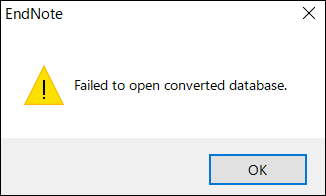
対応方法 1:同期機能を使用
EndNote X6 以上のバージョンが実装している同期機能はライブラリデータの bit 数の違いの影響を受けずにご利用いただけます。そのため、EndNote X9.2 以下で同期を実行した後で EndNote X9.3 以上で新規ライブラリを作成し、再度同期を実行することでデータを引き継ぐことが可能です。
※ EndNote の同期機能は 1つのライブラリでご利用いただくことを想定して開発されています。複数のライブラリでご利用の場合はこちらの方法では対応しきれません。下記に記載している他の対応方法でご対応ください。
※これまで同期機能を利用されていなかった場合、EndNote X9 以下のバージョンは同期用ウェブアカウント登録期限を過ぎているため、新規で同期機能を利用することはできません。下記に記載している他の対応方法でご対応ください。
-
EndNote X9.3 以降のバージョンを起動し、メニューバーの [File] → [New] から新規ライブラリを作成
※既存のライブラリと区別できるよう、固有の名前を付けていただくようお願いします。
※保存場所はパソコン内のローカルな保存領域を指定してください。 -
新しいライブラリを開いている状態で、メニューバーの [Tools] → [Sync] を選択
-
①"Warning" が表示された場合、[Yes] をクリックし、同期を実行
②[EndNote Login]画面が表示された場合、同期先に設定している EndNote ウェブ版のアカウント情報を入力して [OK] をクリック -
同期が実行される
※すべてのデータを同期することになるので、データの容量によっては時間がかかります。
以上の操作で同期が正常に完了しましたら、以後こちらのライブラリをご利用いただきますようお願いいたします。
対応方法 2:ライブラリデータの保存場所を確認
EndNote はPC 内のローカルな保存領域にてデータを管理することを推奨しています。オンラインストレージや USB など外部記憶媒体にライブラリデータを保存していると様々なエラーの原因となりますので、ライブラリデータをローカルな保存領域に移動していただき、改めてライブラリ変換を行ってみてください。
※ EndNote のライブラリデータは下記2つのデータから構成されています。
- [ライブラリ名].enl ファイル
- [ライブラリ名].Data フォルダ
移動する場合は、2つのデータを一緒に移動していただきますようご注意ください。
※ EndNote for Mac では上記2つのデータをパッケージにした [ライブラリ名].enlp という形式で管理することが可能です。
[ライブラリ名].enlp で管理している場合はその単一データを移動するだけで結構です。
対応方法 3:EndNote X9.2 以下のバージョンでライブラリデータを修復する
PC 内のデータは知らぬ間に傷付いている場合があります。通常の利用には問題ない程度の傷でも変換時にはエラーの原因となってしまうことがありますので、ライブラリデータを開くことができる X9.2 以下のバージョンでライブラリデータを修復し、修復後のデータを X9.3 以降のバージョンで変換できないかご確認ください。
-
EndNote X9.3 以上のバージョンをアンインストール(アンインストール方法:Windows / Macintosh)
-
EndNote X9.2 以下のバージョンをインストール
※EndNote X9.2 のインストーラーは右記のリンクからダウンロード可能です。(X9.2 インストーラー:Windows / Macintosh)
※EndNote X8 以下のバージョンのインストールは、これまでインストールなさっていた方法で再インストールしてください。 -
EndNote X9.2 以下のバージョンでライブラリを開き、メニューバーの [File] → [Close Library] でライブラリを閉じる
※EndNote X9.2 以下のバージョンを終了させないようご注意ください。 -
ライブラリデータの修復を実行(修復方法についてはこちらのページをご参照ください。)
-
修復後、EndNote を終了
-
EndNote X9.2 以下のバージョンをアンインストール(アンインストール方法:Windows / Macintosh)
-
EndNote X9.3 以上のバージョンを再インストール
-
再インストールした EndNote を起動し、上記で修復保存したライブラリデータを開く
→ データ変換を求められるので、変換を実行
対応方法 4:ライブラリデータ内の [PDF] フォルダを一旦取り除いて変換を実行
ライブラリデータの変換を行う際に、ライブラリに添付した PDF の容量やファイル名の長さ、環境依存文字の有無などが変換エラーの原因となる場合があります。
ライブラリが PDF を保管しているフォルダを一旦避難させることで正常に変換できるようになる場合がありますので、下記の手順で操作を行ってください。
-
EndNote X9 を終了
-
ライブラリデータの一つである [ライブラリ名].Data フォルダを開く
-
フォルダ内の [PDF] フォルダを、一旦デスクトップなどに移動させる
-
[ライブラリ名].enl ファイルを開き、正常に変換保存ができるか確認
-
正常に変換された場合、変換保存された [ライブラリ名-Converted].Data フォルダを開く
-
手順「3)」で移動させた [PDF] フォルダを [ライブラリ名-Converted].Data フォルダ内に移動
※空の [PDF] フォルダが作成されていた場合、そちらは削除していただいて構いません。 -
変換保存された [ライブラリ名-Converted].enl ファイルを改めて開き、状態を確認
もし上記のいずれの方法でも変換できない場合、ライブラリデータを弊社にお送りいただければ、弊社で変換作業を行います。
ライブラリデータの送信方法はメールにてご案内しますので、まずは弊社サポート窓口のメールフォームからお問い合わせください。
以上




